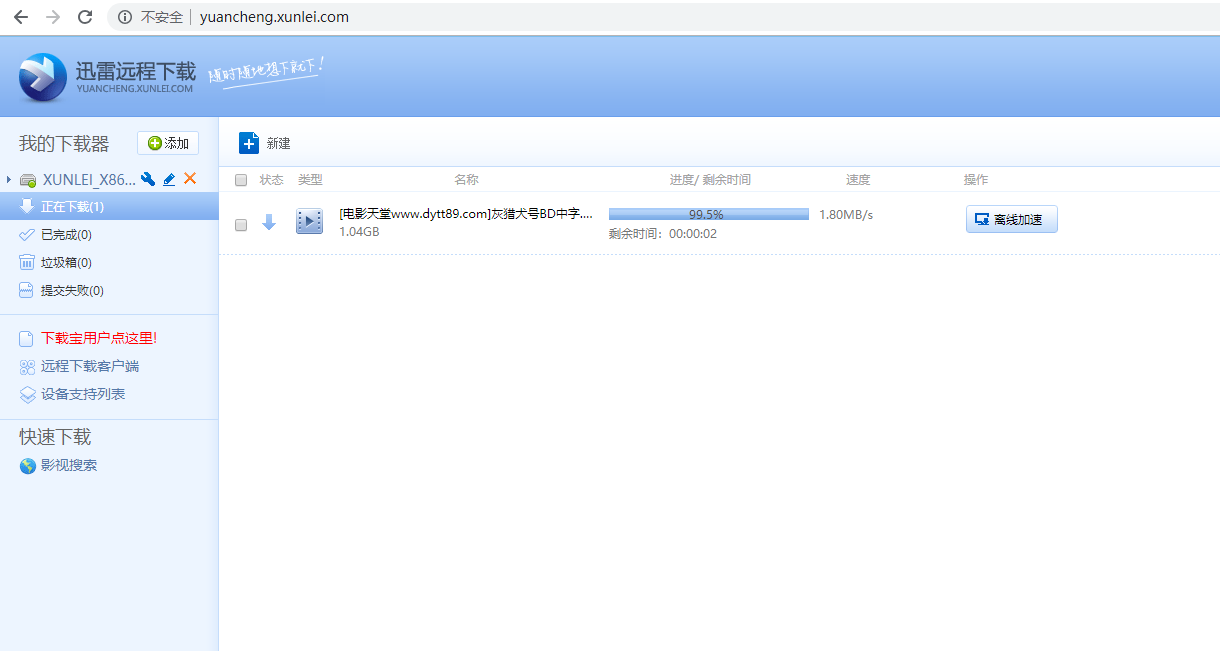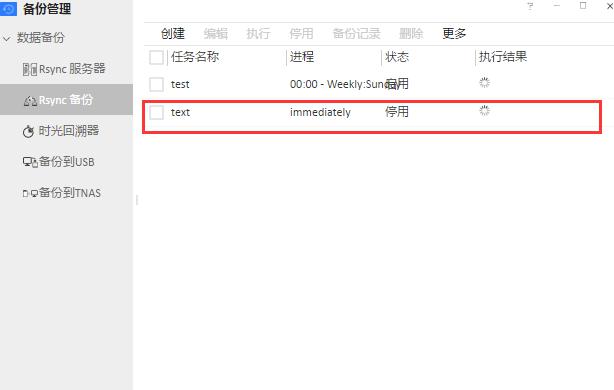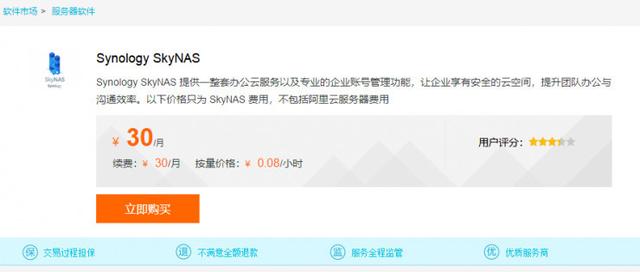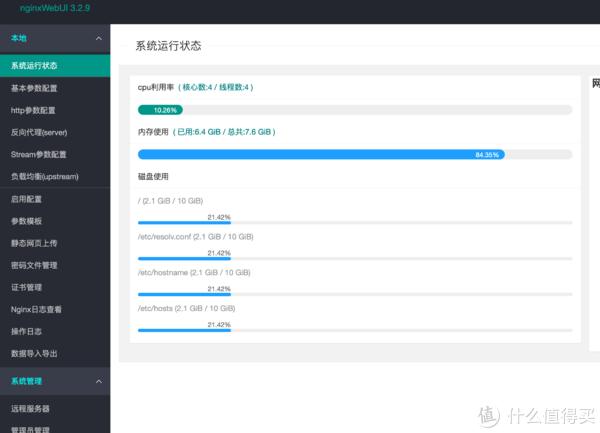小四NAS,是小四运营旗下网站,专注NAS知识分享。本文由小四NAS原创,如需转载,请注明出处。

在家庭或办公室中,群晖NAS是一个非常流行的网络存储设备。它可以将文件存储在一个中心位置,让多台电脑、手机、平板等设备可以方便地共享这些文件。如果您不知道如何在局域网内共享群晖NAS文件,可能会导致文件无法访问或共享不畅。
下面是一些简单的步骤,帮助您在局域网内共享群晖NAS文件。
第一步:设置共享文件夹
在群晖NAS中,您可以创建一个共享文件夹,该文件夹可以包含您想要共享的文件。要创建一个共享文件夹,请按照以下步骤操作:
1. 登录群晖NAS控制面板
2. 点击“文件共享”选项卡
3. 点击“创建”按钮
4. 输入文件夹名称和描述
5. 选择共享文件夹的位置和权限
6. 点击“应用”按钮
第二步:设置共享权限
在群晖NAS中,您可以设置共享文件夹的权限,以控制哪些用户可以访问共享文件夹。要设置共享权限,请按照以下步骤操作:
3. 点击“权限”按钮
4. 选择共享文件夹
5. 选择用户或用户组
6. 选择权限级别(只读或读写)
7. 点击“应用”按钮
第三步:访问共享文件夹
在局域网内访问共享文件夹,您可以使用以下方法:
1. 使用Windows资源管理器或Mac Finder打开网络位置
2. 输入群晖NAS的IP地址和共享文件夹名称
3. 输入用户名和密码(如果需要)
4. 单击“连接”按钮
一旦连接成功,您就可以访问共享文件夹中的文件了。
总结
在局域网内共享群晖NAS文件非常简单。只需要设置共享文件夹和共享权限,然后在网络位置中输入IP地址和共享文件夹名称即可。群晖NAS是一个非常强大的网络存储设备,可以让您更方便地共享文件和数据。
小知识分享:RAID不是备份
RAID是一种数据存储技术,可以将数据分散在多个硬盘驱动器中,以提高数据的安全性和可靠性。RAID并不是备份。如果您误删除了RAID中的数据,或者RAID出现了故障,您可能会永久丢失数据。建议您定期备份RAID中的数据到另一个设备或云存储中。
小四NAS为您分享,祝您使用群晖NAS愉快!
小四NAS,是小四运营旗下网站,专注NAS知识分享。本文由小四NAS原创,如需转载,请注明出处。
原文链接:https://nas.xiaosiseo.com/post/15291.html